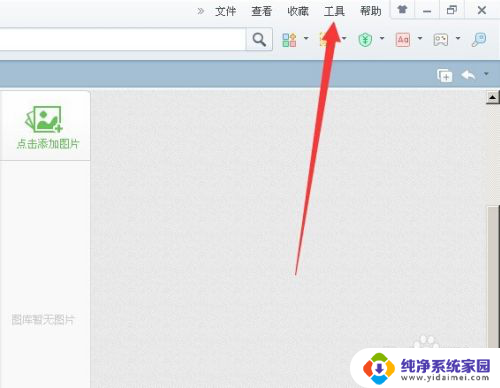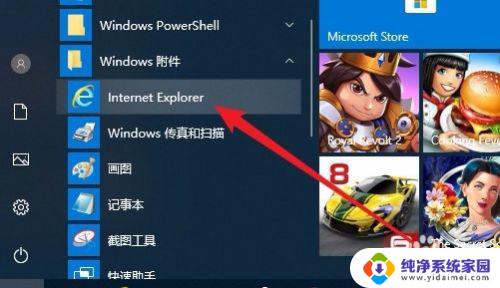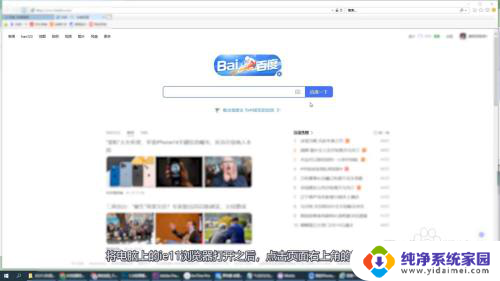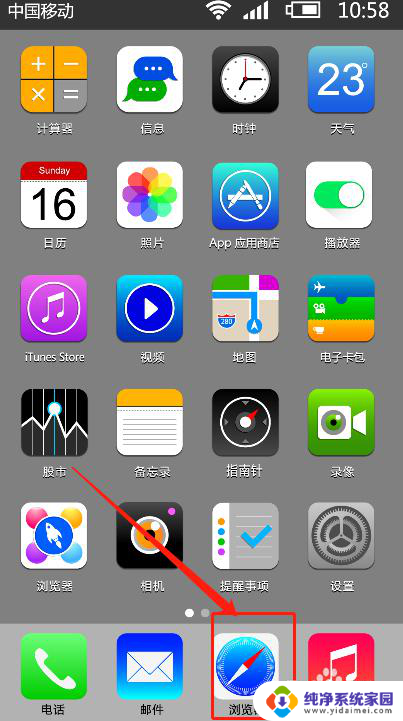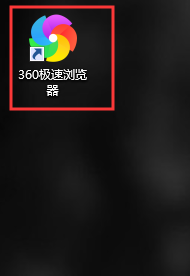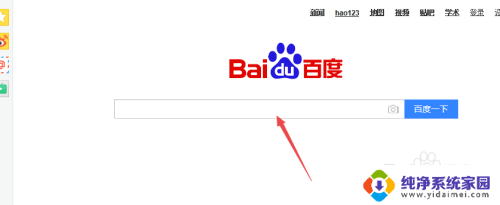浏览器控件设置在哪里?详解浏览器控件设置位置及操作方法
浏览器控件设置在哪里,如今互联网已经成为了我们日常生活中不可或缺的一部分,而在我们使用互联网的过程中,浏览器则成为了我们最常用的工具之一。对于很多刚刚接触互联网的人来说,他们可能会对浏览器的设置产生一些困惑。特别是浏览器控件的设置,究竟在哪里呢?在本文中我们将探讨浏览器控件设置的位置,以帮助大家更好地使用浏览器。无论是调整浏览器的显示效果,还是管理个人隐私和安全设置,了解浏览器控件设置的位置,将为我们的上网体验提供更多便利和可定制性。
步骤如下:
1.一般情况下,你打开浏览器 输入某个系统地址。如果有加载项就会自动带出来。如果是ie9.0即以下,控件就会在浏览器抬头显示,右键点击允许允许即可。

2.如果浏览器是ie9.0以上版本,控件就会在浏览器的状态栏下册显示,点击允许允许即可。

3.有些插件如果没有正常带出就需要设置下浏览器了
,首先我们打开浏览器设置。一般都在浏览器的右上角齿轮图标。
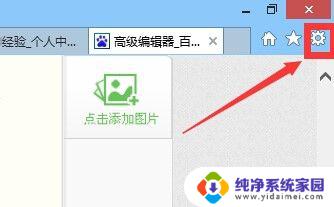
4.点击设置里面的 Internet选项
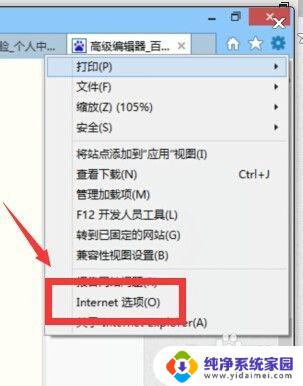
5.在选项里面点击点击安全,选择自定义类别
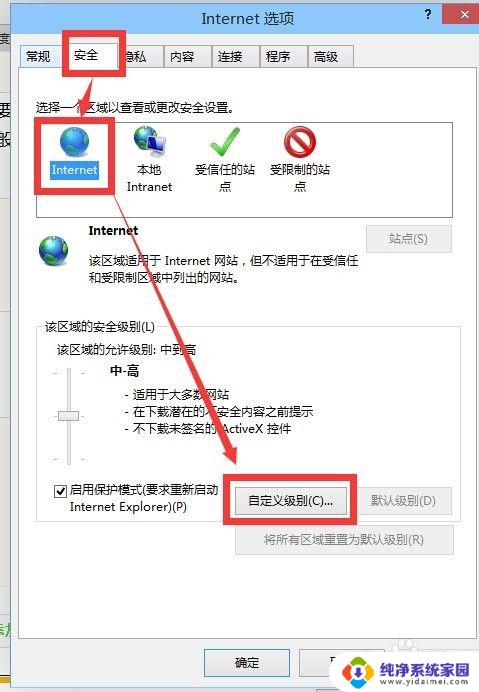
6.把控件中3项目,修改为提示状态,并保存。
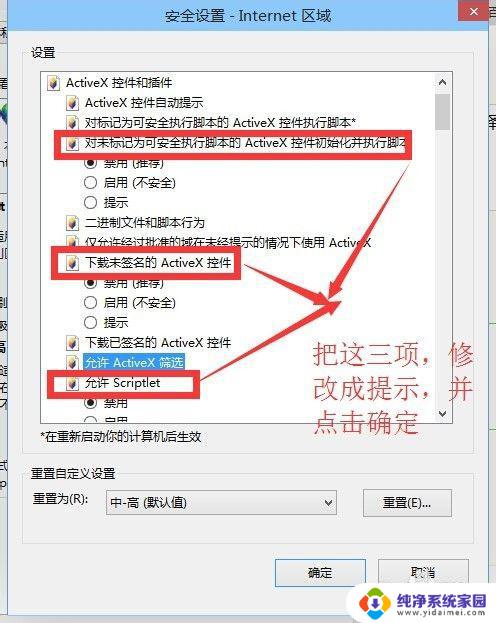
7.最后重新打开浏览器,登录系统。
8.如果ie9.0以上版本浏览器还是无法带出加载项目,这就可能跟浏览器兼容性有关系。我们只要把地址加入兼容就可以了。
首先打开兼容设置
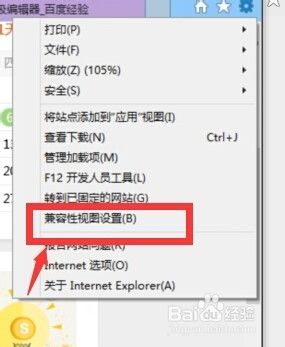
9.然后把地址加入兼容设置里面,并保存,关闭浏览器重新打开!
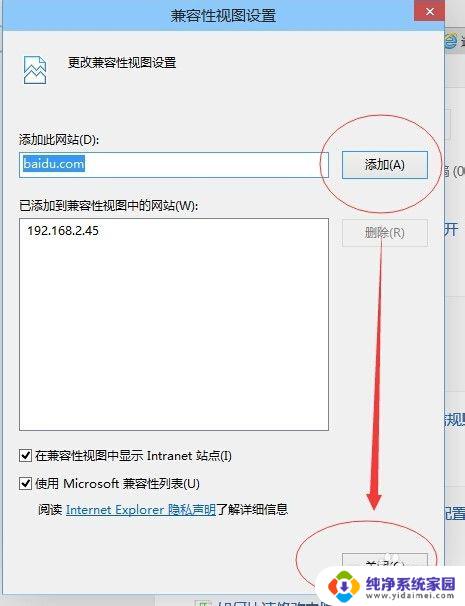
这就是浏览器控件设置的全部内容,如果你也遇到了同样的情况,可以参考我的方法进行处理,希望这能对大家有所帮助。